Policy bearbeiten
Policy bearbeiten ermöglicht es Ihnen, bestehende Policies anzupassen, um sicherzustellen, dass die Analyse und Kategorisierung von Konversationen stets den aktuellen Anforderungen entsprechen. Über diese Funktion können Sie Änderungen an der Policy Regel vornehmen. Dies umfasst das Hinzufügen und Aktualisieren von Kriterien oder das Anpassen der Policy Einstellungen.
Anzeigemodus einstellen
Anzeigemodus | Schaltet die Anzeige der Policies um. Sie können zwischen Kachelansicht (Standard) und Listenansicht wählen.
|
Policy bearbeiten In der Kachelansicht
| Policy Optionen unter | Dropdown-Liste Aktionen wird geöffnet. Folgende Policy Optionen sind wählbar:
|
Policy bearbeiten in der Listenansicht.
| Policy Optionen in Menüleiste | Klicken Sie auf eine Policy um diese auszuwählen. Folgende Policy Optionen sind wählbar:
|
 Policy bearbeiten
Policy bearbeiten
- Wählen Sie die Policy zum Bearbeiten aus.
- Klicken Sie auf die Schaltfläche
 Policy bearbeiten.
Policy bearbeiten. - Das folgende Fenster wird angezeigt (Beispiel):
Nehmen Sie die gewünschten Einstellungen vor:
Legende | Option/Funktion | Beschreibung |
1 | Version | Die Version zeigt die Anzahl der Änderungen der erstellten Policy an. Mit dem Aktivieren der Policy wird der Versionszähler gestartet. Durch die Auswahl einer früheren Version, kann eine bereits erstellte Policy-Version wieder hergestellt werden.
|
2 | Name | Die Änderung des Namen ist optional.
Wenn Sie Speichern klicken und eine Scorecard mit diesem Namen bereits existiert, erhalten Sie folgende Fehlermeldung:
|
3 | Beschreibung | Die Eingabe einer Beschreibung ist optional.
|
4 | Based on | Hier wählen Sie aus, ob die Richtlinie auf Basis einer Policy rule, AI-Kategorisierung oder einer Scorecard erstellt wird. |
Policy rule | Dynamische Einblendung bei Aktivierung von: Policy rule. | |
Policy Rule wählen |
Hier können Sie in der Dropdown-Liste die Policy rule ändern. Zur Auswahl stehen nur angelegte Policy-Regeln, siehe Registerkarte Policy-Regeln. | |
Policy Workflow |
Hier können Sie in der Dropdown-Liste den Ordner ändern. | |
Risikobewertung |
Aktivieren oder Ändern Sie das entsprechende Kontrollkästchen für die Risikobewertung.
| |
Visible to |
Legen Sie fest oder ändern Sie, für welche(n) Benutzer oder Gruppe(n) die Policy sichtbar sein soll. Um einen Benutzer oder eine Gruppe hinzuzufügen, siehe Handlungsanweisungen in der untersten Tabellenzeile. | |
AI Categorization | Dynamische Einblendung bei Aktivierung von: AI-Kategorisierung. | |
Projekt wählen und max # |
Select a project: Hier können Sie in der Dropdown-Liste das Projekt ändern. max#: Hier können Sie die maximale Anzahl der Kategorien ändern, welche geprüft werden. | |
Policy Workflow |
Hier können Sie in der Dropdown-Liste den Ordner ändern. | |
AI language answer |
Hier können Sie in der Dropdown-Liste eine Sprache ändern, in der das System die AI-Antwort ausgeben soll. | |
Risikobewertung |
Aktivieren oder Ändern Sie das entsprechende Kontrollkästchen für die Risikobewertung.
| |
Scorecard | Dynamische Einbledung bei Aktivierung Scorecard. | |
Scorecard wählen |
Hier können Sie in der Dropdown-Liste die Scorecard ändern, siehe Registerkarte Quality Management | |
Konversationstyp wählen |
Hier können Sie den gewünschten Konversationstyp ändern, um zu definieren, welche Art von Aufzeichnungen ausgewertet werden, siehe Conversation Type
| |
AI language answer |
Hier können Sie in der Dropdown-Liste eine Sprache ändern, in der das System die AI-Antwort ausgeben soll. | |
Verantwortliche/r
|
Legen Sie fest oder ändern Sie, welche(n) Benutzer oder Gruppe(n) die Policy ändern dürfen. Um einen Benutzer oder eine Gruppe hinzuzufügen, siehe Handlungsanweisungen in der untersten Tabellenzeile. | |
Visible to |
Legen Sie fest oder ändern Sie, für welche(n) Benutzer oder Gruppe(n) die Policy sichtbar sein soll. Um einen Benutzer oder eine Gruppe hinzuzufügen, siehe Handlungsanweisungen in der untersten Tabellenzeile. | |
5 | Kommunikationskanal | Legen Sie die Art der Konversation fest: Chat, Sprache oder Chat und Sprache.
|
6 | Zugeordnete/r Benutzer | Legen Sie fest, für welche(n) Benutzer oder Gruppe(n) die Policy gilt. Um einen Benutzer oder eine Gruppe hinzuzufügen, siehe Handlungsanweisungen in der untersten Tabellenzeile. |
7 | Aktiv | Um die Policy auf alle folgenden Konversationen anzuwenden, aktivieren Sie das Kontrollkästchen.
In der Kachelansicht der Registerkarte Policies können einzelne Policies direkt mit der Schaltfläche |
Benutzer oder Gruppe wählen | Beschreibung der Eingabefelder Zugewiesen Benutzer, verantwortlich und sichtbar für.
|
- Klicken Sie auf die Schaltfläche Speichern , um die Eingaben zu speichern.
- Klicken Sie auf die Schaltfläche Abbrechen , um die Eingaben zu verwerfen.
 Listenansicht
Listenansicht Kachelansicht
Kachelansicht
 Policy löschen, siehe
Policy löschen, siehe  Policy erstellen, siehe
Policy erstellen, siehe 
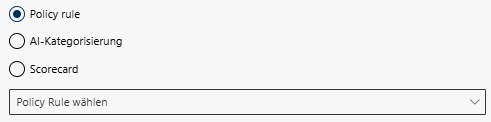


 Information
Information  Achtung
Achtung  Warnung
Warnung 
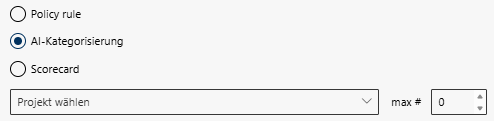



 =
= =
=  =
=  =
=  =
= 
 Chat
Chat Sprache
Sprache aktiviert oder
aktiviert oder  deaktiviert werden.
deaktiviert werden.